Configurar alarmes de monitoração remota de rede (RMON - Remote Network Monitoring) em um switch
Objetivo
O Monitoramento Remoto de Rede (RMON - Remote Network Monitoring) foi desenvolvido pela Internet Engineering Task Force (IETF) para suportar o monitoramento e a análise de protocolo de Redes Locais (LANs - Local Area Networks). É uma especificação de monitoramento padrão que permite que diferentes monitores de rede e sistemas de console troquem entre si seus dados de monitoramento de rede. O RMON facilita aos administradores de rede a escolha entre os testadores e consoles de monitoramento de rede com recursos que atendem às suas necessidades de rede específicas. O RMON define especificamente as informações que qualquer sistema de monitoramento de rede deve ser capaz de fornecer. Estatísticas, eventos, histórico, alarmes, hosts, hosts top N, matriz, filtro, captura e token ring são os dez grupos no RMON.
Os alarmes de RMON fornecem um mecanismo para configurar limites e intervalos de amostragem para gerar eventos de exceção em contadores ou qualquer outro contador de objeto SNMP mantido pelo agente. Os limiares de elevação e queda devem ser configurados no alarme. Depois que um limiar ascendente é ultrapassado, nenhum evento ascendente é gerado até que o limiar descendente do companheiro seja ultrapassado. Depois que um alarme de queda é emitido, o próximo alarme é emitido quando um limiar ascendente é ultrapassado.
Note: Para saber como definir as configurações de SNMP em seu switch, clique aqui para obter instruções.
Um ou mais alarmes estão ligados a um evento, o que indica a ação a ser tomada quando o alarme ocorrer. Antes de configurar os alarmes RMON no seu switch, certifique-se de que as definições de controle de eventos RMON tenham sido configuradas. Para saber como, clique aqui.
Este artigo fornece instruções sobre como configurar alarmes RMON em seu switch.
Dispositivos aplicáveis
- Sx250 Series
- Sx300 Series
- Sx350 Series
- SG350X Series
- Sx500 Series
- Sx550X Series
Versão de software
- 1.4.7.05 — Sx300, Sx500
- 2.2.8.04 — Sx250, Sx350, SG350X, Sx550X
Configurar alarmes RMON no seu Switch
Etapa 1. Faça login no utilitário baseado na Web do seu switch e escolha Advanced na lista suspensa Display Mode.
Note: Neste exemplo, foi usado o switch SG350X-48MP.
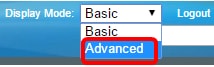
Note: Se você tiver um switch da série Sx300 ou Sx500, pule para a Etapa 2.
Etapa 2. Escolha Status and Statistics > RMON > Alarms.
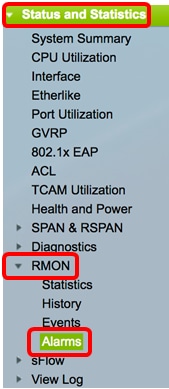
Etapa 3. Clique em Adicionar para adicionar uma nova entrada à Tabela de Alarmes.
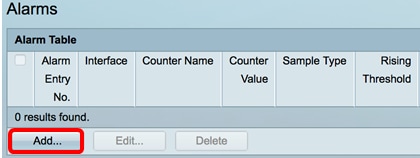
A área Entrada de Alarme mostra o número de entrada do alarme.
Etapa 4. Escolha o tipo de interface para o qual as estatísticas de RMON são exibidas.
Note: Neste exemplo, a Porta GE2 da Unidade 1 é escolhida.

Note: Se você tiver um switch não empilhável, como Sx250 ou Sx300 Series, as opções serão apenas Porta e LAG.

Etapa 5. Escolha o nome do contador na lista suspensa Counter Name. O Nome do Contador tem uma lista de variáveis de Base de Informações de Gerenciamento (MIB) que indicam o tipo de ocorrência medida.
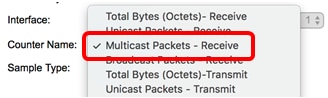
Note: Neste exemplo, Multicast Packets - Receive 1 (Pacotes multicast - Recebimento 1) é escolhido.
Etapa 6. Escolha o método de amostragem para gerar um alarme. As opções são:
- Absoluto — Se o limite for ultrapassado, um alarme será gerado.
- Delta — Subtrai o último valor da amostra do valor atual. A diferença nos valores é comparada ao limiar. Se o limite tiver sido ultrapassado, um alarme será gerado.
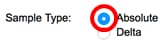
Note: Neste exemplo, Absolute é escolhido.
Etapa 7. Informe o valor do limite ascendente no campo Limite ascendente. Este é o valor que é usado para ativar o alarme de elevação de limiar.

Note: Neste exemplo, foi usado 150.
Etapa 8. Escolha um evento a ser realizado na lista drop-down Evento Crescente. Este evento começa quando o evento ascendente é disparado.
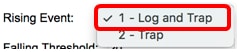
Note: Neste exemplo, 1 - Log e Trap é escolhido.
Etapa 9. Informe o valor do limite inferior no campo Limite Inferior. Este é o valor que é usado para disparar o alarme de limiar de queda.

Note: Neste exemplo, foi usado 25.
Etapa 10. Escolha um evento a ser realizado na lista drop-down Evento de Queda. Este evento começa quando o evento de queda é disparado.

Note: Neste exemplo, 2 - Trap é usado.
Etapa 11. Clique no alarme desejado que você quer que esteja ativo na inicialização na área do Alarme de Inicialização. Depois que isso é ultrapassado, todos os outros alarmes são aplicados normalmente.
As opções são:
- Alarme ascendente — Este alarme é disparado pelo valor ascendente.
- Alarme de queda — Este alarme é disparado pelo valor de queda.
- Ascensão e Queda — Este alarme é disparado por valores ascendentes e descendentes.
Note: Quando o limiar é cruzado de um valor mais baixo para um valor mais alto, ele é chamado de elevação.
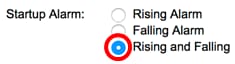
Note: Neste exemplo, Rising and Falling é escolhido.
Etapa 12. No campo Intervalo, digite o tempo do intervalo de alarme em segundos.

Note: Neste exemplo, 120 segundos é usado.
Etapa 13. Digite o nome do usuário ou do sistema de gerenciamento de rede que recebe o alarme no campo Proprietário.

Note: Neste exemplo, cisco é usado.
Etapa 14. Clique em Apply e Close. O alarme RMON é salvo no arquivo de configuração atual.
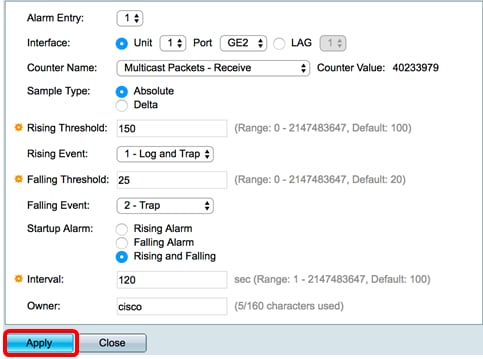
Etapa 15. (Opcional) Clique em Save para salvar as definições para o arquivo de configuração de inicialização.
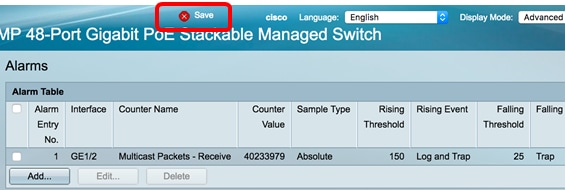
Agora, você deve ter adicionado com sucesso uma nova entrada na tabela de alarmes.
Editar alarmes RMON
Etapa 1. Na Tabela de Alarmes, marque a caixa ao lado da Entrada de Alarmes que você deseja editar.
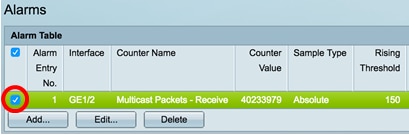
Etapa 2. Clique no botão Edit para editar a entrada do alarme RMON.
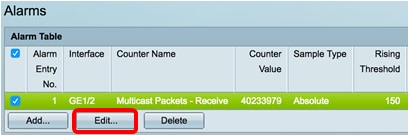
Etapa 3. (Opcional) Edite os detalhes do alarme adequadamente.
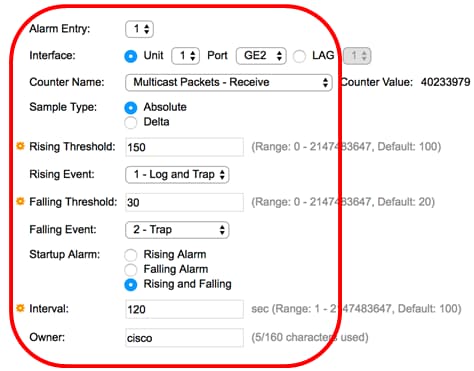
Note: Neste exemplo, o valor de Limite de queda foi alterado de 25 para 30.
Etapa 4. Clique em Apply e Close.
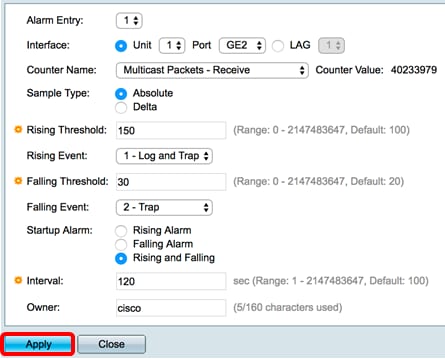
Etapa 5. (Opcional) Clique em Save para salvar as definições para o arquivo de configuração de inicialização.
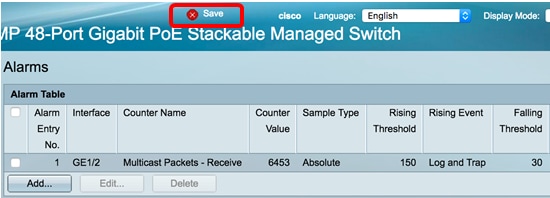
Você deverá ter agora editado com sucesso o alarme na Tabela de Alarmes.
Excluir alarmes RMON
Etapa 1. Na Tabela de Alarmes, marque a caixa ao lado da Entrada de Alarme que você deseja apagar.
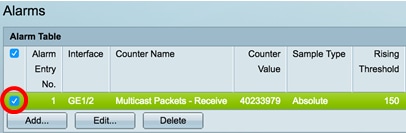
Etapa 2. Clique no botão Delete para editar a entrada do alarme RMON.
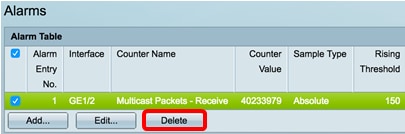
Etapa 3. (Opcional) Clique em Save para salvar as definições para o arquivo de configuração de inicialização.
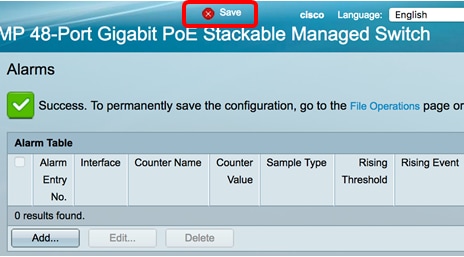
Você deve ter excluído com sucesso um alarme da tabela de alarmes. @ info: whatsthis
Histórico de revisões
| Revisão | Data de publicação | Comentários |
|---|---|---|
1.0 |
13-Dec-2018
|
Versão inicial |
 Feedback
Feedback